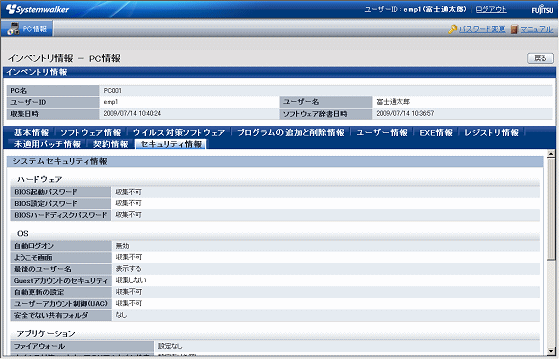手順は、以下のとおりです。
PC情報を参照したいPC名をクリックします。
→以下の画面が表示されます。
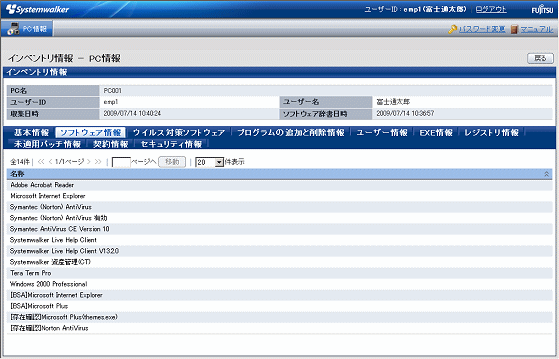
以下のタブをクリックすると、それぞれの情報を参照できます。
[基本情報]タブ
[ソフトウェア情報]タブ
[ウイルス対策ソフトウェア]タブ
[プログラムの追加と削除情報]タブ
[ユーザー情報]タブ
[EXE情報]タブ
[レジストリ情報]タブ
[未適用パッチ情報]タブ
[契約情報]タブ
[セキュリティ情報]タブ
基本情報が表示されます。PCのOS情報やハードウェア情報を参照できます。
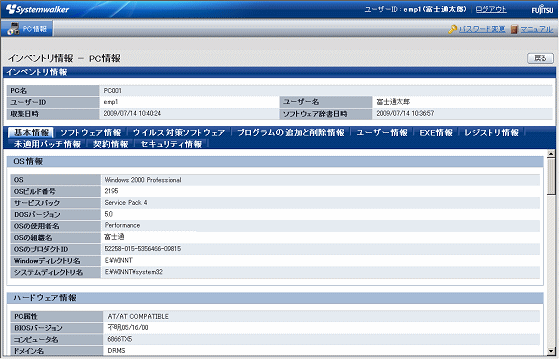
ソフトウェア情報が表示されます。選択したPCにインストールされているソフトウェアの名称を参照できます。
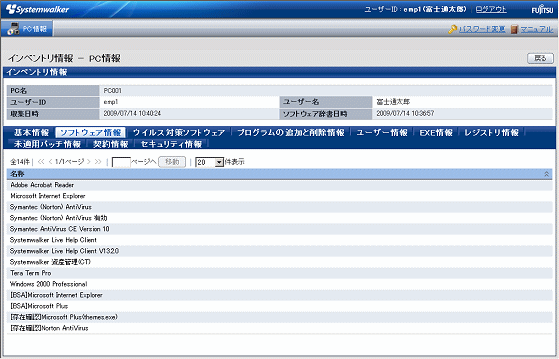
ウイルス対策ソフトウェア情報が表示されます。選択したPCにインストールされているウイルス対策ソフトウェアの名称を参照できます。
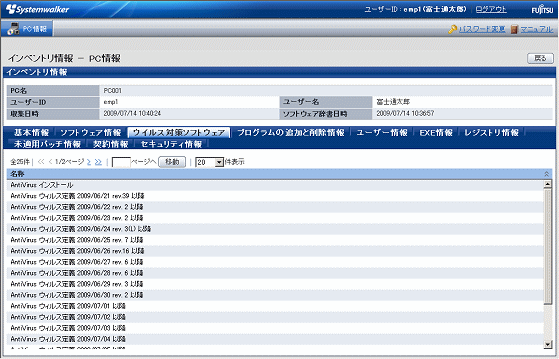
プログラムの追加と削除情報が表示されます。選択したPCの「プログラムの追加と削除」で表示されるソフトウェアが参照できます。
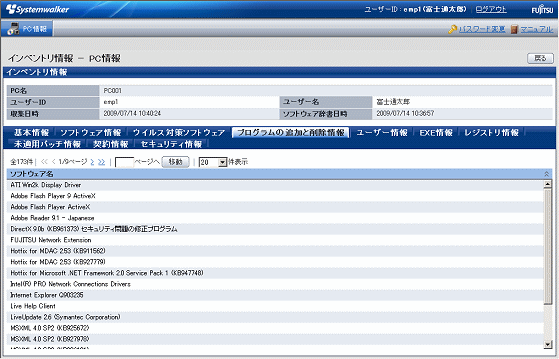
ユーザー情報が表示されます。PCのユーザー情報を参照できます。
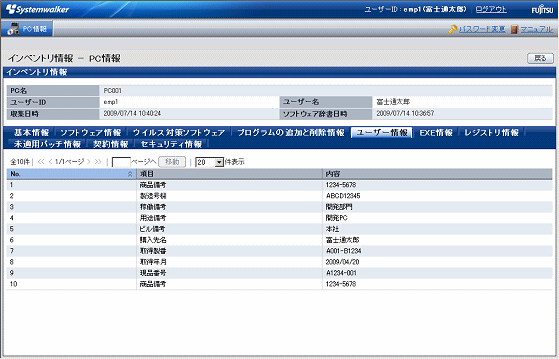
EXE情報が表示されます。選択したPCが持っている実行ファイル(拡張子が.exe)の絶対パスを参照できます。
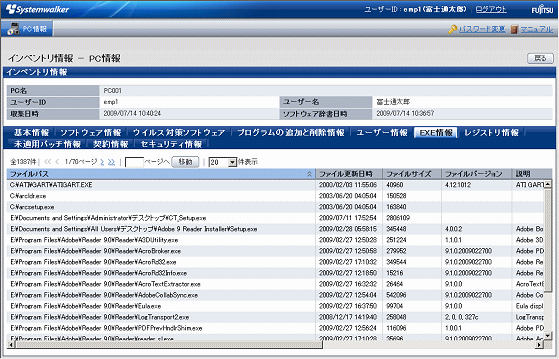
レジストリ情報が表示されます。選択したPCから収集されたレジストリ情報を参照できます。
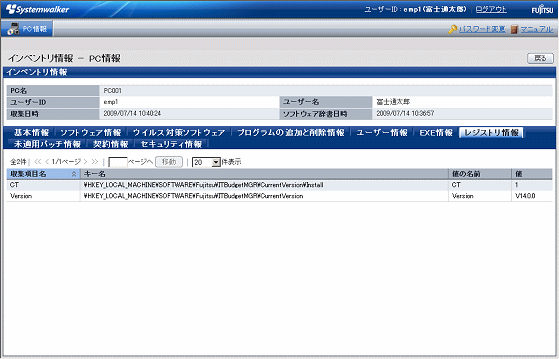
上記画面の項目の説明は、以下のとおりです。
項目 | 説明 |
|---|---|
[収集項目名] | メインメニューで定義された[収集項目名]を表示します。 |
[キー名] | メインメニューで定義された[キー名]を表示します。 |
[値の名前] | メインメニューで定義された[値の名前]を表示します。 |
[値] | CTから収集されたレジストリ情報を表示します。 |
自動適用対象のパッチのうち、CTに適用されていないパッチ情報を参照できます。
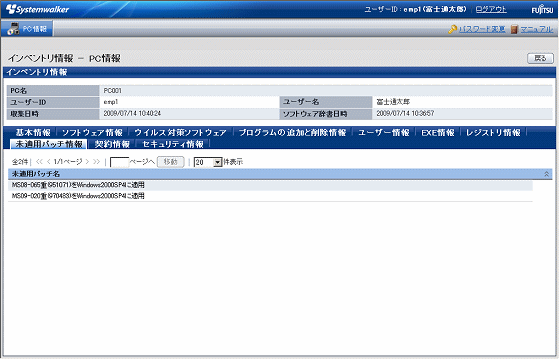
契約情報が表示されます。
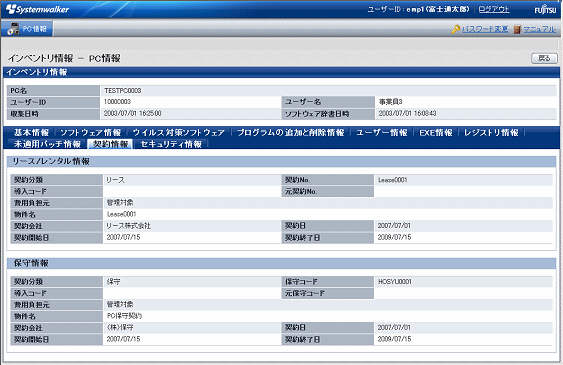
セキュリティ情報が表示されます。